家用存储娱乐服务器 篇四:GVT-G显卡虚拟化的坑都在这
创作立场声明:所有参考均注明出处,转载本文也请注明本文信息!
摇身一晃,已经2年半过去;本次再开对之前家用存储服务器的折腾之旅;这期间,平台运行稳定,仅作换壳处理,但是前不久听说GVT-g技术(Intel家的显卡虚拟化技术),于是又开始折腾起来,通过2天奋战,终于成功,将才过的坑一一放在下面共大家参考和避免!当然还有一些遗憾
一、服务器换壳记
家用存储娱乐服务器 篇一:功能构思篇_NAS存储_什么值得买 (smzdm.com)
家用存储娱乐服务器 篇二:硬件实战篇_NAS存储_什么值得买 (smzdm.com)
家用存储娱乐服务器 篇三:软件搭建篇_NAS存储_什么值得买 (smzdm.com)
在19年发布前面的文章以来,主要是用nas的备份、下载和文件服务功能,期间最长一次持续了5个月没关机运行的记录;而windows用来远程,偶尔躺在床上不想起床的时候,用ipad办公用(疫情封锁时期在家办公的利器呀);当然在当时硬件搭建好不就不爽蜗牛星际的壳子好久了,但是无奈有其他靠谱的机箱(要有nas的感觉,要有可插拔硬盘位,同时还要便宜),整体来看,Gen8的机箱是最好的选择,但是JS炒作的价格实在是太贵了,后来终于在小黄鱼上找到了Gen7机箱,同样专业,但是价格只要100多点(当然空间很难安装,后来有改款的好了不少),最后成品图就是这样。
不过后来搬家,被暴力快递摔坏了背板和舱门钥匙,回到家后NAS升级DSM7之后也经常自己重启(底层的win没有重启),查看过虚拟机日志,也没有察觉出问题,所以有重新折腾的意思了。
二、系统升级过程
首先先选定底层系统——Unraid(PVE也可以有相同效果),底层选用虚拟化平台能带来更好的虚拟机效率!也看中了基于Linux内核的intel核显虚拟化技术GVT-g(如果只有单显卡输出,暂时无法用原生显示接口输出图像,只能远程,但是支持一个核显多台虚拟机同时显卡加速)
第一步,拔掉所有群晖的硬盘,然后制作unraid启动u盘(这里一定不要用大于64G的u盘,尽量不要用闪迪的,序列号不太好使,unraid需要绑定序列号),这里推荐大家买正版(一般个人基础版就够了,全功能版也就800多,还支持支付宝还是可以的,毕竟盗版的据说植入了挖矿程序,大家做好鉴别!)具体制作方法可以查看这里,强烈建议使用官方工具和支持正版以免上当受骗!
第二步,要注意的是,但你的U盘要一直插在服务器上了(授权文件与你u盘绑定,每年只可以换三次u盘),这是unraid不好的地方,据说下个版本开始会在线验证key,希望到时候能把系统部署在本地吧!很简单直接进入系统,然后设置中文语言包,在网络设置里设置静态IP,以及设置好时间后,可购买或者申请适用30天的免费key;然后及时去账户设定里修改root用户密码以及先建一个新的账号增加安全性,最后可以更换一下服务器的图标,查找了一下,居然有gen7的图标,甚至最后一页可以自定义图标,真的很贴心。
第三步,准备工作完成后,准备磁盘阵列,把你准备安放虚拟机或docker的盘拿来阵列,当然就用unraid当作nas系统也没问题!然后去共享设置设置共享文件夹,建议把isos的共享权限打开,后面虚拟机镜像都放这的。最后就是安装插件市场以及GVT-g了,这里可以参考这里。至此所有的部署均结束,给群晖和windows虚拟机分配核显(人脸识别可以参考这里),插回硬盘,直接就可以开始投入工作了,nas再也没有自动重启了!
三、踩过的坑,必看!
如果只是上面这样,那问题也太水了,实际上在使用过程中有各种各样的坑!
第一坑,BIOS设置坑
(1)在使用intel核显虚拟化前,要确认系统需求,首先必须是6-10代的核心显卡(其他显卡有其他解决方案);其次是核显虚拟化后仅能提供显卡加速功能,不能提供原生显示接口的视频输出,如果需要输出控制台画面,就只能直通其他显卡给虚拟机了。
(2)BIOS设置要先开启主办的虚拟化VD-T功能,并设置核显为首选显卡,具体要求可参考官方论坛;接下来的关键是需要设置核显的共享显存,这一步,华硕主办的坑是最大的,因为华硕主板使用的是DVMT (Dynamic Video Memory Technology 动态分配共享显存技术),你即使开到1024M的显存,它默认只有256MB,必须手动设置解锁BIOS隐藏选项才行,否则会出现核显虚拟选项只有两个,并且不支持多虚拟机同时运行虚拟显卡(实际上是显存不够),并且即使是单个虚拟机,也会与VNC的虚拟显卡发生冲突而无法驱动。具体步骤如下(详细可参考1,参考2两个帖子):
1. 准备一个u盘,格式化成FAT32格式,并下载grub-mod-setup_var引导,然后在U盘分区里新建一个EFI文件夹,EFI文件夹里新建一个BOOT文件夹,把下载的引导文件XXX.efi更名为BOOTX64.efi,放入BOOT文件夹里面。,留作备用。
2. 提取或下载你当前主板同版本的bios,然后使用UEFI Tool工具打开,并按照w670165403大大的方法进行提取,再使用IRFExtractor获得偏移地址,再是用上一步中的u盘进入Grub引导中设置核显显存大小为1G(最大可以2G),设置完成之后一定要记得重启之后进入到bios之后再拔掉u盘!
3. 开机进入unraid的GVT-g设置查看核显的模式是否增多,以验证核显显存设置生效。
第二坑,虚拟机设置坑
要使用显卡虚拟化,一定要设置虚拟机型号为Q35,并设置BIOS为SeaBIOS,然后硬盘都设置成sata,这样才能顺利引导群晖和其他操作系统。
第三坑,远程设置坑
显卡驱动设置好之后,我们发现再VNC里并没有启用显卡加速效果,其实只要用RDP链接就可以看到win虚拟机的显卡加速效果了,至于其他虚拟机,例如人脸识别、视频硬解等都很好解决了(大妈上有很多相关文章)。
总结
坑才踩了不少,希望能成为一个路标,unraid的虚拟机设置远不如PVE,但是支持开机自启动的特性还是秒杀以前的win平台的,以后再弄张显卡或网卡就能做到真正的ALL IN ONE了!



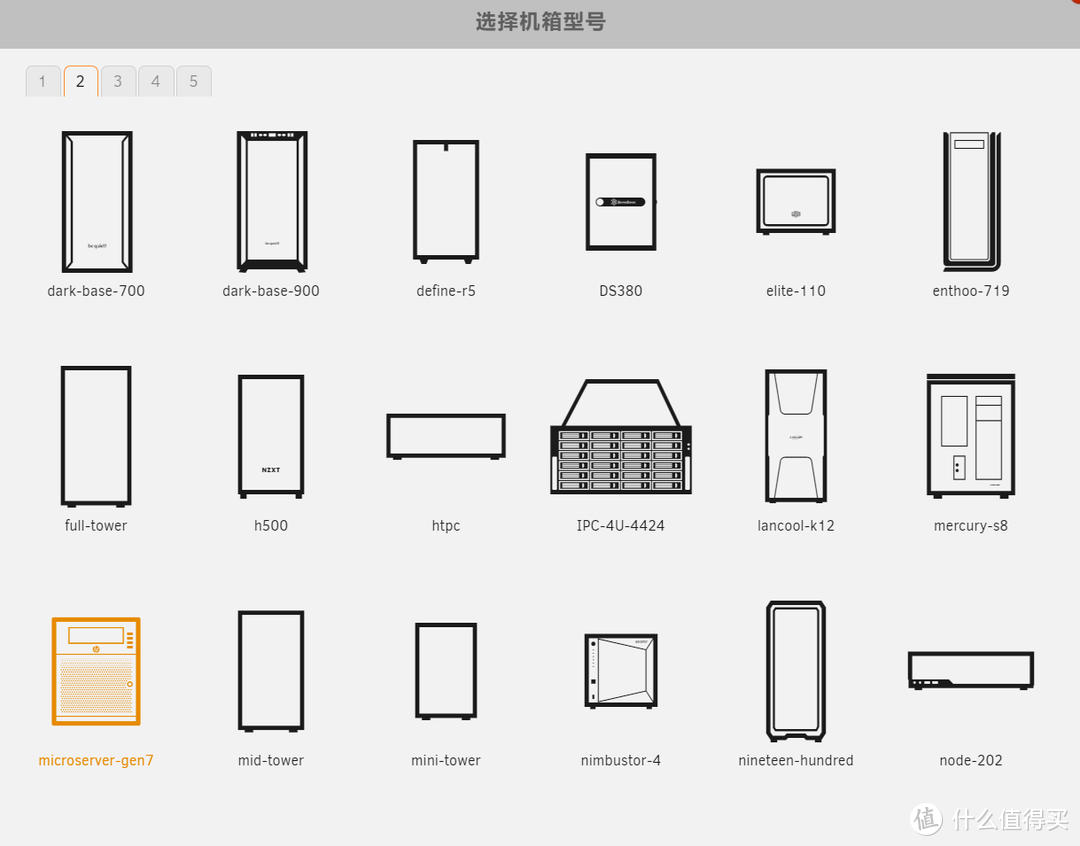
























































































eMuzi
校验提示文案
清墨少年
校验提示文案
一辆二手三轮
校验提示文案
stion
装win10,gvt-g可以用hdmi显示输出不
校验提示文案
无名弟
校验提示文案
值友9899644404
校验提示文案
多出爆文早恰饭
校验提示文案
Ride_Wind
命令就要用
setup_var_cv SaSetup 16 0x44 0x7不过我改1024机器开不了机不知道为啥。512没问题
校验提示文案
偏北就是我
校验提示文案
ycrobin
校验提示文案
ycrobin
校验提示文案
spoorer
校验提示文案
多出爆文早恰饭
校验提示文案
spoorer
校验提示文案
ycrobin
校验提示文案
ycrobin
校验提示文案
值友9899644404
校验提示文案
Ride_Wind
命令就要用
setup_var_cv SaSetup 16 0x44 0x7不过我改1024机器开不了机不知道为啥。512没问题
校验提示文案
偏北就是我
校验提示文案
无名弟
校验提示文案
stion
装win10,gvt-g可以用hdmi显示输出不
校验提示文案
一辆二手三轮
校验提示文案
eMuzi
校验提示文案
清墨少年
校验提示文案